您想在您的 WordPress 网站上禁用 Google AMP 吗?
许多加入 Google AMP 潮流的博主和网站现在出于不同的原因禁用它。AMP 网页的转化率、网页浏览量和整体参与度较低。另外,最新的 Google Analytics 版本不支持 Google AMP。
在本文中,我们将向您展示如何在 WordPress 中正确禁用 Google AMP。
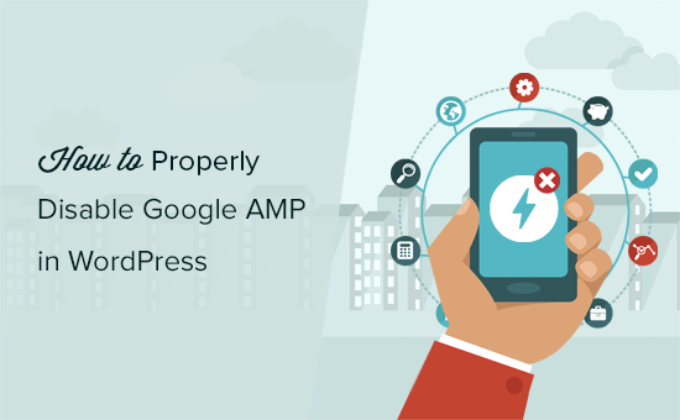
为什么你应该在 WordPress 中禁用 Google AMP
Accelerated Mobile Pages (AMP) 是一项开源计划,旨在为移动用户提供更快的网络并改善用户体验。
它通过使用最少的HTML和JavaScript提供页面来做到这一点。这允许内容托管在 Google AMP 缓存上。然后,当用户在搜索结果中单击您的链接时,Google 可以立即将此缓存版本提供给用户。
但是,如果您选择在 WordPress 中设置 Google AMP,您可能会觉得您做出了错误的选择。
你不是一个人。许多网站所有者、影响者和在线出版物已停止在其WordPress 博客上使用 AMP 。
首先,我们将介绍您可能考虑在您的 WordPress 网站上禁用 AMP 的原因,然后我们将引导您完成整个过程。
Google Analytics 4 不支持 AMP
Google Analytics 4 或 GA4 是最新版本的Google Analytics,可在同一帐户中跟踪您的网站和移动应用程序。新版本带来了很多变化,包括新的报告功能、指标和报告。
在这些变化中,GA4 目前不支持 AMP,未来是否可以使用也不确定。这意味着您不会获得任何有关您的 AMP 网页访问者的数据。
由于 Google 将于 2023 年 7 月 1 日停用 Universal Analytics,如果您尚未创建 Google Analytics 4 媒体资源,那么现在是最佳时机。在日落日期之后,Universal Analytics 将不再跟踪您的网站数据。
另外,谷歌表示你只能访问 6 个月的旧数据。他们没有承诺比这更长的时间。
为了保护您的数据,我们建议您设置双重跟踪并同时使用 Universal Analytics 和 GA4。这将使您有时间学习新功能并有历史数据进行比较。
有关更多详细信息,请参阅我们的指南,了解如何在 WordPress 中切换到 Google Analytics 4。
转化率急剧下降
Google AMP 对 HTML/JavaScript 设置了很多限制。这意味着您的WordPress 网站中的许多交互式元素都随着 AMP 丢失,例如 optin 表单和退出意图弹出窗口。
因此,网站所有者不能鼓励用户订阅、填写联系表或购买东西。
移动用户的浏览量较低
AMP 不会显示您网站的侧边栏或其他内容发现功能。这导致移动用户的浏览量大幅下降。
事实上,一些用户体验专家建议,顶部的关闭按钮实际上鼓励用户在阅读您的文章后返回 Google 搜索,而不是浏览您的网站。
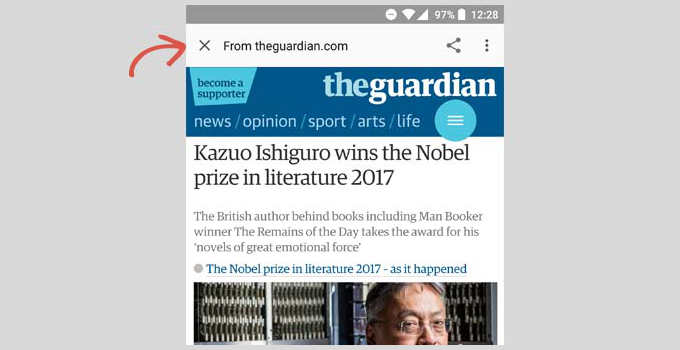
降低用户参与度
许多网站在用户交互上蓬勃发展,例如点击推文小部件、用户评分、评论等。谷歌 AMP 让网站所有者很难让用户保持参与并与他们的内容互动。
您应该禁用 Google AMP 吗?
这个问题的答案实际上取决于您的网站。如果移动用户占您的大部分受众,那么您可能仍希望使用 AMP。
另一方面,如果您尝试过 Google AMP,但它对您的转化率产生了负面影响,那么您可能应该在您的网站上禁用 Google AMP。
与普遍的看法相反,谷歌不会因为网站不使用 AMP 而对网站进行处罚。您仍然可以提高网站在移动设备上的速度和性能,以争夺移动搜索受众。
考虑到所有这些,让我们看看如何在 WordPress 网站上禁用 AMP。
在 WordPress 中禁用 Google AMP 插件
并非每个人都使用相同的WordPress 插件来为您的网站添加 AMP 支持。但是,无论您使用什么插件,基本设置都保持不变。
您需要做的第一件事是停用您安装的任何 AMP 插件。
只需从 WordPress 仪表板访问插件»已安装插件页面,然后单击 AMP 插件名称下方的“停用”。
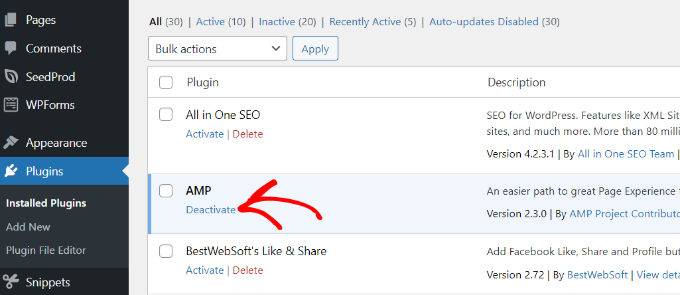
只需停用插件就会禁用您网站上的 AMP 支持。但是,要确保您的网站不含 AMP,还需要执行更多步骤。
为 AMP 页面设置重定向
禁用 AMP 插件将从网站上删除您文章的 AMP 版本。但是,仅此还不够,尤其是当您打开 AMP 超过一周时。
谷歌很有可能已经将这些页面编入索引,并将继续在搜索结果中显示这些页面。如果用户点击了一个并且您已将其从您的站点中删除,他们将找到一个404 页面,因为该内容现在已丢失。
要解决此问题,您需要将访问 AMP 页面的用户重定向到常规的非 AMP 页面。
我们将向您展示为 Google AMP设置重定向的两种不同方法,首先使用插件,然后使用代码。您可以选择最方便的一种。
方法一:使用重定向插件
在 WordPress 中设置重定向的最简单方法是使用All in One SEO (AIOSEO)插件。它是WordPress 的最佳 SEO 插件,提供强大的重定向管理器。
请注意,您需要AIOSEO Pro许可证,因为它包含重定向管理器。
首先,您需要安装并激活 All in One SEO (AIOSEO) 插件。有关更多详细信息,请参阅我们关于如何安装 WordPress 插件的分步指南。
激活后,您可以从 WordPress 仪表板转到All in One SEO » Redirects ,然后单击“Activate Redirects”按钮。
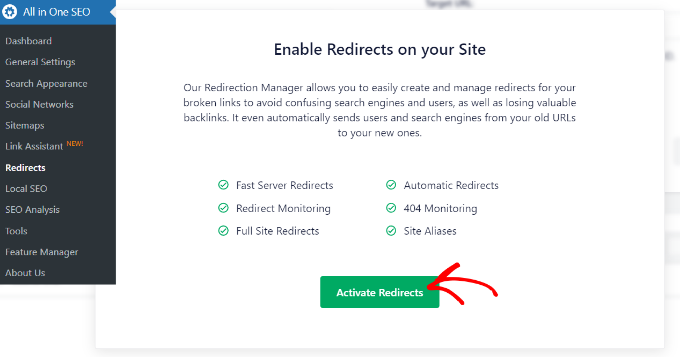
这将帮助您安装处理此功能的AIOSEO 重定向管理器插件。激活后,您将被带到“重定向”选项卡。在这里,您可以输入源 URL 和目标 URL 来设置重定向。
首先,您需要单击源 URL 字段中的“齿轮”图标,然后启用“正则表达式”复选框。
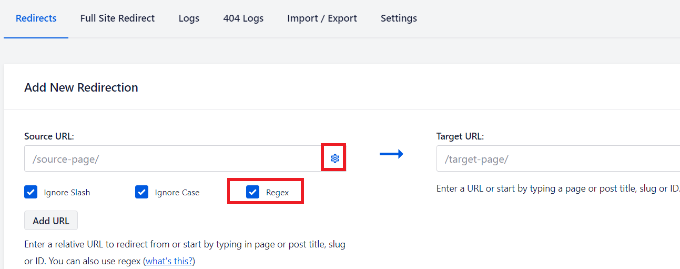
之后,您可以在 Source URL 字段中添加以下代码:
^/(.*)\/amp
在目标 URL 字段中,您需要按以下格式添加您网站的 URL:
https://example.com/$1
不要忘记将“example.com”替换为您自己的域名。
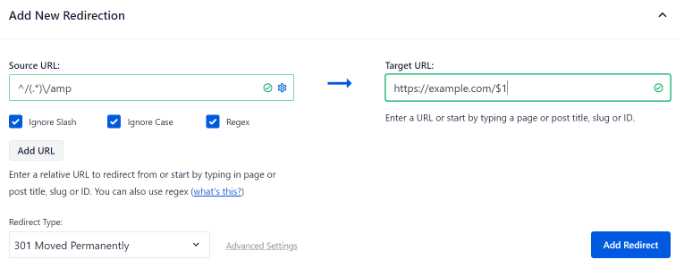
接下来,您可以将“重定向类型”保持为 301 永久移动。这样,您的用户将被永久重定向到非 AMP 页面。
最后,单击“添加重定向”按钮以保存您的更改。
您现在可以访问您网站上以前的 AMP 页面的 URL,以查看重定向是否正常工作。
AIOSEO 还可以帮助您跟踪网站上损坏的链接。您可以快速识别导致 404 错误的 AMP 页面并重定向它们。有关更多详细信息,请参阅我们的指南,了解如何在 WordPress 中跟踪 404 页面并重定向它们。
方法 2:在 .htaccess 中手动设置重定向
如果您不想使用插件来设置重定向,则可以使用WordPress 托管帐户上的 .htaccess 文件配置重定向。
首先,您需要使用FTP 客户端或 cPanel 中的文件管理器连接到您的网站。有关更多详细信息,请参阅我们的指南,了解如何使用 FTP 在 WordPress 中上传文件。
连接后,您需要在网站的根文件夹中找到 .htaccess 文件。
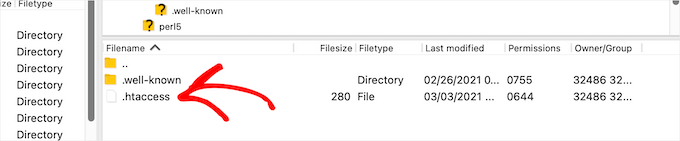
接下来,您可以编辑根文件夹中的文件。
然后只需在 .htaccess 文件的底部添加以下代码:
// Redirect AMP to non-AMPRewriteEngine OnRewriteCond %{REQUEST_URI} (.+)/amp(.*)$RewriteRule ^ %1/ [R=301,L]
不要忘记保存更改并将文件上传回您的服务器。
您现在可以访问您网站上任何帖子的前 AMP 版本的 URL,以确保重定向按预期工作。
我们希望本文能帮助您正确禁用 WordPress 中的 Google AMP。您可能还想查看我们针对初学者的分步终极WordPress SEO 指南以及加速 WordPress 的最佳技巧。